Wav格式转换成wma格式怎么实现
- 来源: 金舟软件
- 作者:Lyan
- 时间:2025-03-06 18:05:37
Wav和wma格式因为名称近似,导致很多用户以为这两种格式是同一种。其实并不是这样的,只是两种格式可以互相转换。下面来告诉各位Wav格式转换成wma格式怎么实现。
一、准备工作:
硬件型号:华硕天选X
系统版本:Windows10 19042.1526
软件版本:金舟格式工厂(最新版)
二、操作步骤:
1.在金舟软件官网下载并运行金舟格式工厂。打开软件后选择音频格式转换功能打开,进入下一步
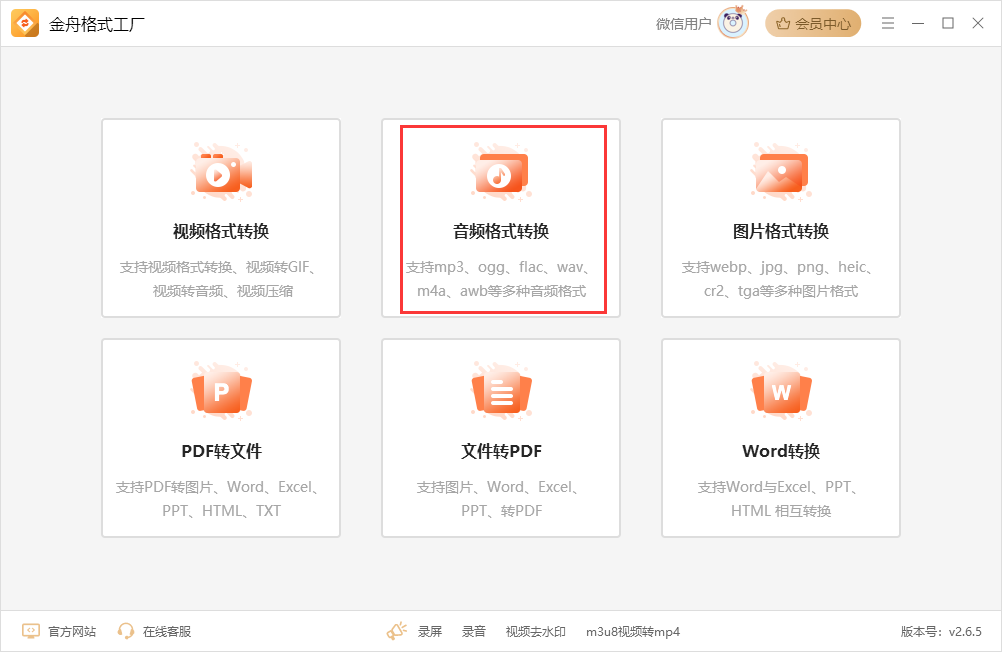
2.通过添加文件或文件夹的方式将wav格式添加到软件中。然后鼠标点击导出格式,选择wma格式
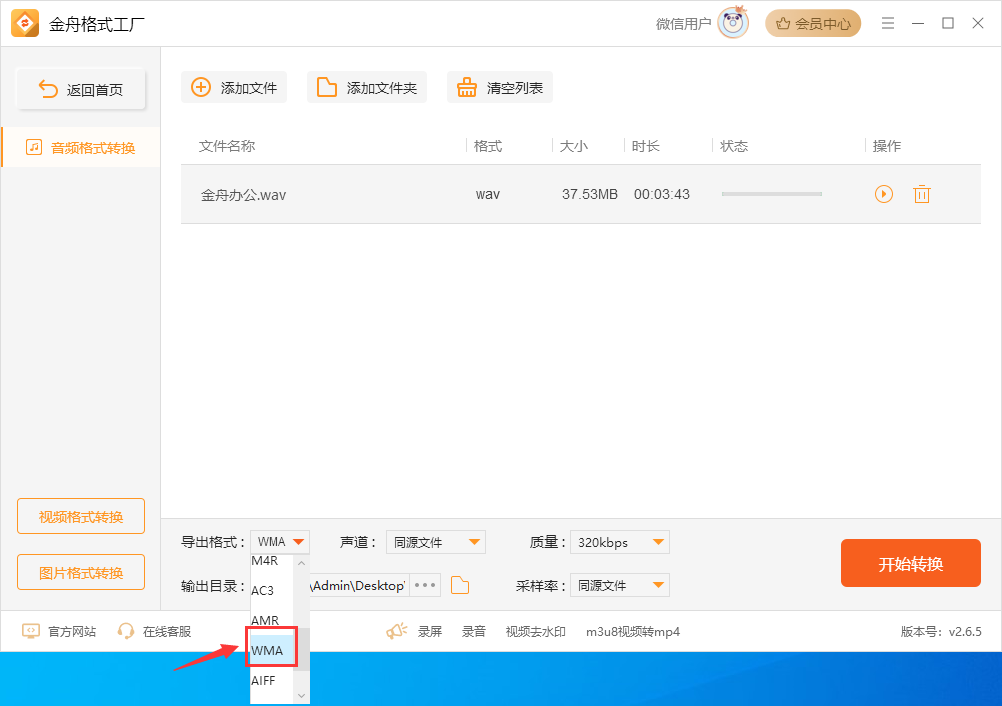
3.接着在软件界面的底部设置声道,音频质量和采样率等参数信息
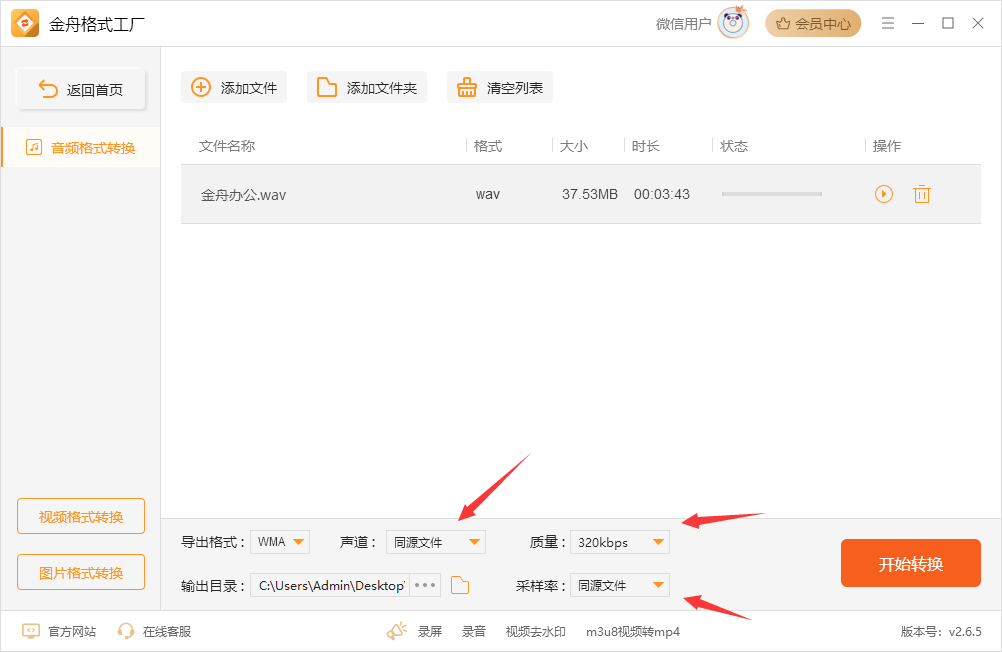
4.然后设置导出文件的输出目录,软件提供了默认目录和自定义目录两种选项,您可以根据实际需要进行设置
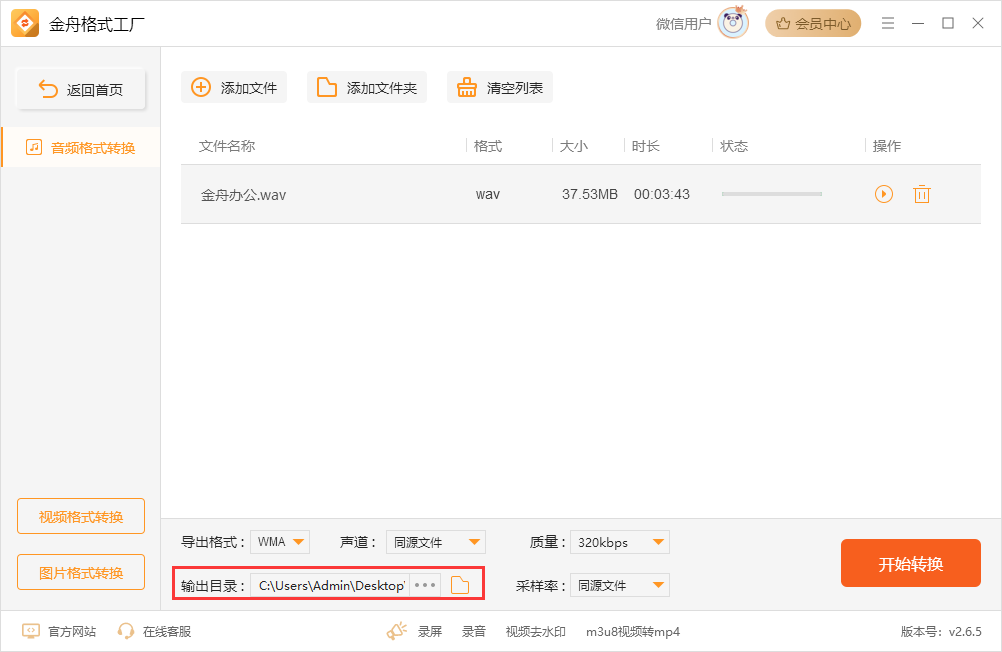
5.以上几步操作完成后,点击开始转换按钮就可以了
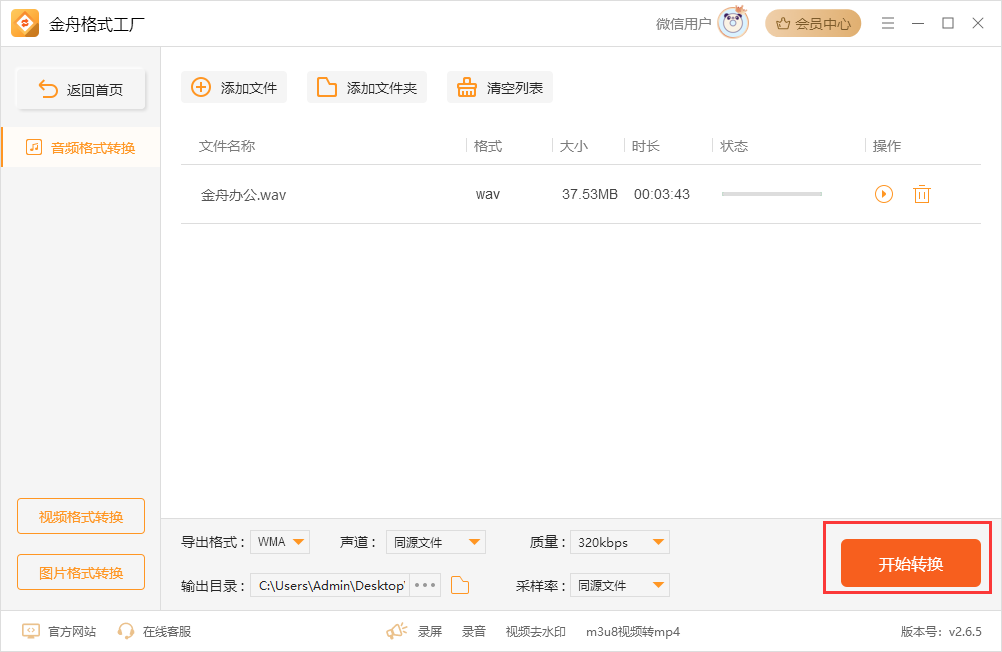
6..稍等片刻,wav转换wma完成。点击前往导出文件夹可查看转换后的wma文件
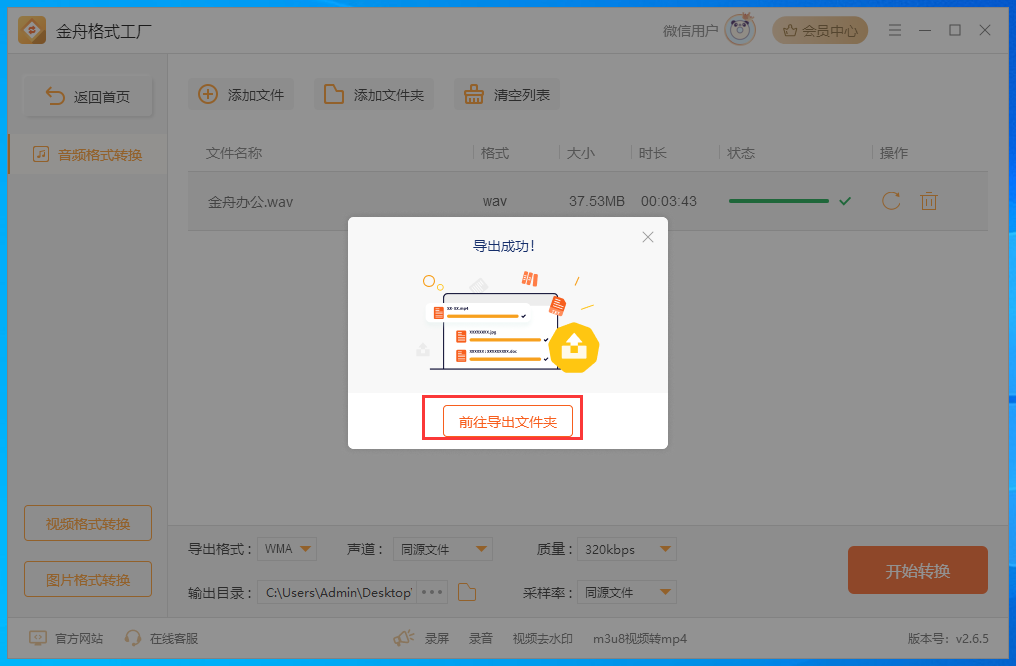
7..以下就是转换后的wma文件了,效果如下
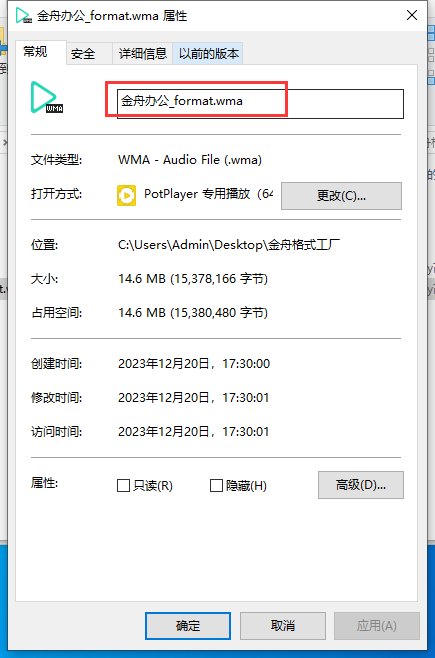
现在知道Wav格式转换成wma格式怎么实现了吧!只需几步即可轻松完成。更多音频格式转换教程敬请关注金舟软件官网
推荐阅读:








































































































 官方正版
官方正版
 纯净安全
纯净安全







